اصلاح FPS یکی از پرکاربردترین عبارتها در حوزه کامپیوتر میباشد که اکثرا گیمرها با آن سروکار دارند. این عبارت را برای برای خرید قطعاتی مثل کارت گرافیک زیاد میبینیم که روی قیمت کارت گرافیک هم تاثیر میگذارند. ولی سوال اینجاست که: منظور از FPS چیست؟ چه تاثیری در تجربه ما دارد؟ چه عواملی روی FPS تاثیر میگذارند؟ FPS باید زیاد باشد یا کم؟ چگونه خودمان FPS را کم و زیاد کنیم؟
امروز میخواهیم مفهوم FPS را به شکلی ساده و راحت توضیح داده و به تمامی سوالات بالا پاسخ دهیم. با مجله سختافزار همراه باشید.
FPS چیست؟
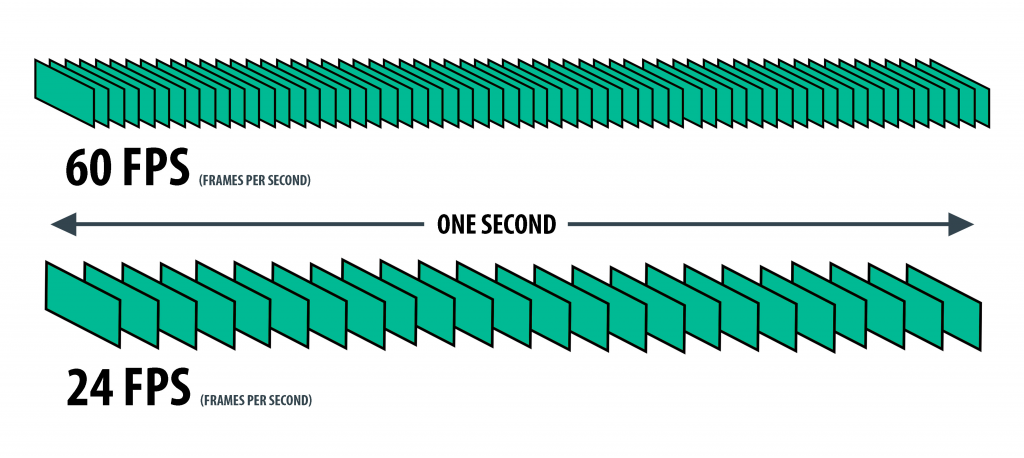
FPS مخفف عبارت «Frames per Second» به معنی «فریم در یک ثانیه» است که در زبان فارسی به آن «نرخ فریم» میگویند. ابتدا بهتر است مفهوم کلی فریم در ثانیه را توضیح دهیم.
همه فیلمها و بازیها و تمام فایلهای تصویری که روی سیستم خود باز میکنید و میبینید، از تعداد زیادی فریم تشکیل شدهاند که پشت سر هم قرار گرفتهاند. مثلا وقتی که شما فیلم میبینید یا بازی میکنید، این فیلم/بازی از تصاویر (فریمهای) زیادی ساخته شده است که پشت سر هم قرار گرفتهاند. برای درک بهتر این مفهوم بیاید با یک نمونه دیگر، این قضیه را باز کنیم. حتما شما هم از آن نقاشیهایی را دیدهاید که در یک دفتر، روی هر ورق یک تصویر میکشیدند و وقتی ورق میزدند، انگار یک انیمیشن درست شده بود (مثل تصویر پایین). هر فریم، دقیقا مثل یک ورق است. هرچه تعداد ورقها بیشتر باشد، نقاش هم میتواند بیشتر نقاشی کند، بنابراین انیمیشن هم روانتر میشود. پس هر چه تعداد ورقها (فریمها) بیشتر باشد، انیمیشن روانتری خواهیم داشت.

دقیقا برای فریمها همین اتفاق میافتد:
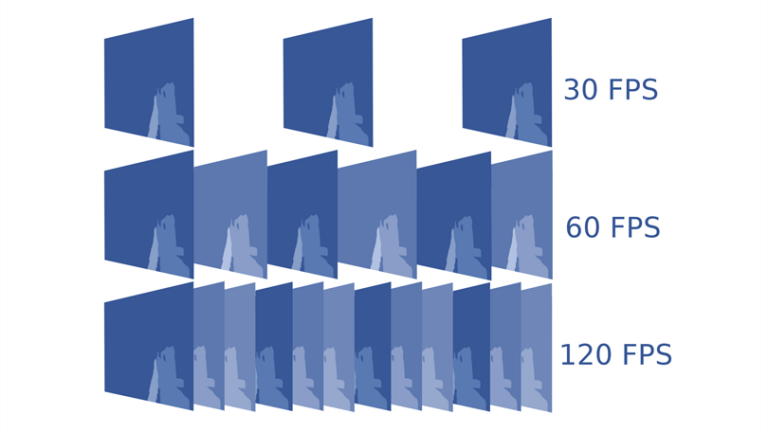
اما تفاوت فریمها در فیلم و بازی در اینجاست که: تک تک فریمهای یک فیلم، از قبل رندر شدهاند. درنتیجه، ویدئویی که شما میبینید کاملا آماده است و هیچ رندر و پردازش اضافهای روی ویدئو انجام نمیشود. تعداد عادی فریم برای فیلمها و سریالها FPS) 24) است. یعنی در یک ثانیه از فیلم، شما 24 فریم میبینید. در ثانیهی بعدی، 24 فریم دیگر میبینید و به همین ترتیب ادامه دارد.
ولی فریمها در بازیهای ویدئویی بهصورت Real-Time (در لحظه) رندر میشوند. یعنی اول کارت گرافیک سیستم، دادههای گرافیکی را پردازش میکند و بعد بهسمت مانیتور میفرستد. تفاوتش با فیلم این است که کارت گرافیک در موقع پخش فیلم، هیچ پردازش گرافیکی انجام نمیدهد چون آن فیلم قبلا توسط کامپیوترهای استودیوی فیلمسازی، رندر شده است. ولی در بازی ویدئویی چون شما میتوانید اتفاقات بازی را کنترل کنید و مثلا به مناطق مختلفی بروید، پس باید کارت گرافیک در هر لحظه کار کند تا نتیجه تصمیمات شما را روی صفحه نمایش دهد.
چون رندر Real-Time است، پس انتظار میرود که تعداد فریمهایی که در یک ثانیه نمایش داده میشوند، بعضی وقتها بسته به شرایط، کم و زیاد شوند. بهطور معمول، تعداد عادی فریم برای بازیها 60 (FPS) است. البته کنسولهای نسل نهمی PS5 و Xbox Series X و کامپیوترهای قوی، توانایی پشتیبانی از 120 فریم در یک ثانیه را دارند.
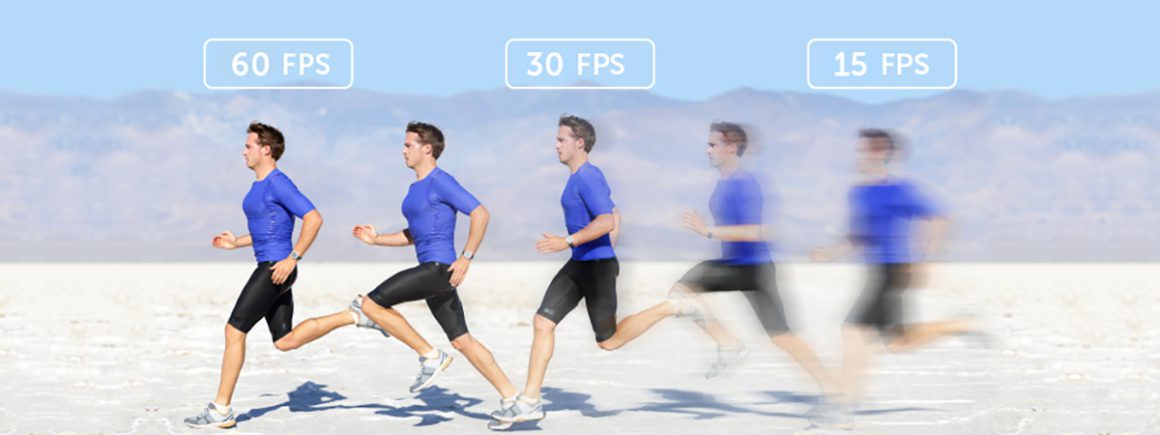
هرچه عدد FPS بالاتر باشد، بازی روانتر اجرا میشود. یعنی یک بازی 60 (FPS) روانتر از یک بازی 30 (FPS) اجرا میشود. شاید برای شما هم پیش آمده باشد که یک بازی روی سیستمتان روان اجرا نمیشود. بعد در تنظیمات بازی میروید و رزولوشن را پایین میآورید، یکدفعه میبینید که بازی روان میشود. اما دلیلش چیست؟
چرا کاهش Resolution در بازیها، باعث روانتر شدن بازی میشود؟
هرچقدر که بازی جزئیات بیشتری داشته باشد، یعنی پیکسلهای بیشتری دارد. به GPU بیشتری فشار میآید تا بتواند تمام اجزای محیط را نمایش دهد. برای همین اگر رزولوشن بازی را کم کنید، باعث میشود GPU پیکسلهای کمتری را رندر کند. چون پیکسلهای کمتری را رندر میکند (چون جزئیات محیط بازی کمتر شده)، پس فشار کمتری هم به خودش میآورد و داغ نمیکند. برای همین میتوان با کاهش Resolution، بازی را روانتر اجرا کرد.
البته لازم است بدانیم که برای روانتر نمایش داده شدن یک بازی، فقط FPS مهم نیست و به Refresh Rate نمایشگر هم بستگی دارد. در ادامه میخواهیم بهطور خلاصه و ساده با مفهوم Refresh Rate آشنا شویم. توجه داشته باشید که FPS فقط به سیستم (کامپیوتر/لپتاپ/کنسول بازی/گوشی) مربوط است، اما Refresh Rate فقط به نمایشگر (مانیتور/تلویزیون/صفحه گوشی) مربوط میشود.
Refresh Rate چیست؟
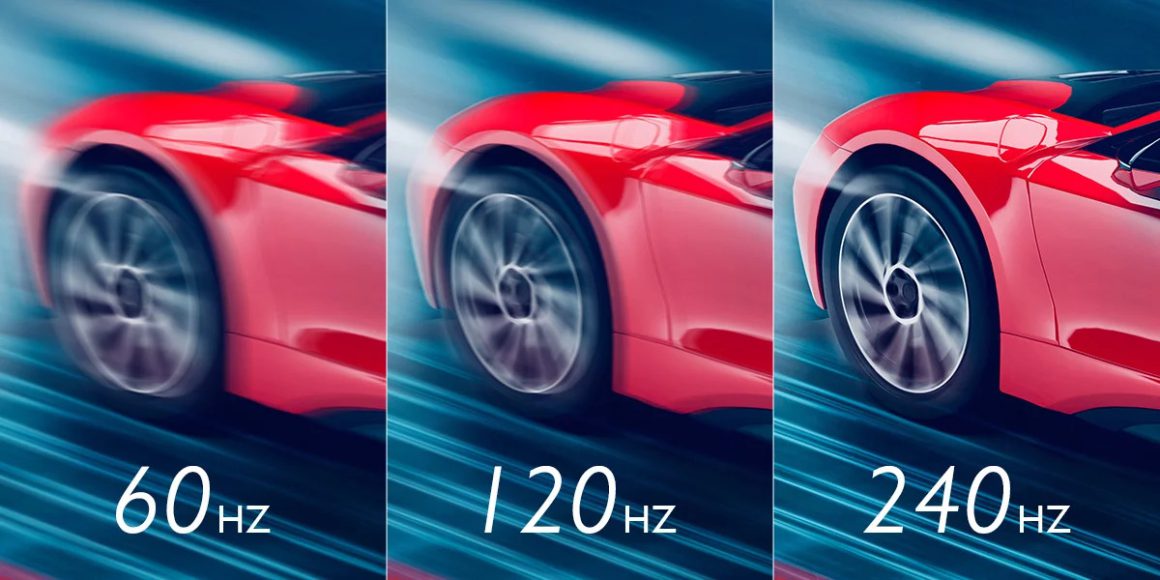
این عبارت به معنی «نرخ نوسازی/نرخ تازهسازی تصویر» در 1 ثانیه است. همانطور که کارت گرافیک شما، فریمهای متفاوتی را به سمت مانیتورتان میفرستد، مانیتور هم این فریمها را یکی بعد از دیگری تغییر میدهد. بهطور کلی هر فریم (تصویر) که میخواهد به فریم بعدی (تصویر بعدی) تبدیل شود، پیکسلهای صفحه مانیتور باید تغییر رنگ دهند.
این تغییر تصویر هرچه عدد بزرگتری باشد، یعنی مانیتور شما تصاویر را در یک ثانیه سریعتر تغییر میدهد. یعنی هرچه عدد Refresh Rate مانیتور بالاتر باشد، تصاویر را روانتر نشان میدهد. Refresh Rate با واحد فرکانس به نام «هرتز/Hz» نشان داده میشود. مثلا یک مانیتور 120 هرتز، یعنی میتواند 120 بار در یک ثانیه پیکسلهایش را تغییر رنگ دهد. 120 بار در یک ثانیه تصاویر را آپدیت کند.
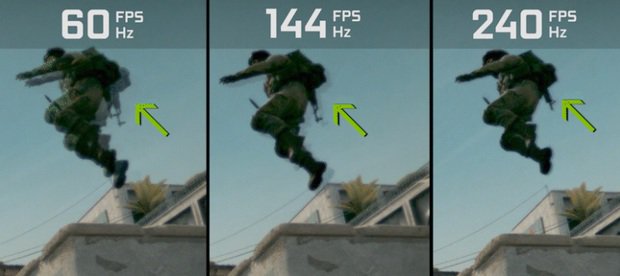
FPS و Refresh Rate چه ارتباطی با یکدیگر دارند؟
عدد FPS با Refresh Rate مانیتور همیشه برابر نیست و به همین دلیل، سه حالت پیش میآید:
حالت اول: عدد FPS سیستم = عدد Refresh Rate مانیتور
بهترین حالت ممکن آن است که عدد FPS سیستم و عدد Refresh Rate مانیتور شما، مساوی یا نزدیک به هم باشند. در اینصورت تصاویر نرم و روان هستند و بهترین تجربه ممکن را خواهید داشت.
عدد FPS سیستم = عدد Refresh Rate مانیتور: بهترین حالت ممکن
حالت دوم: عدد FPS سیستم > عدد Refresh Rate مانیتور
این حالت یعنی فریمهایی که سیستم شما به سمت مانیتور میفرستد، بیشتر از آن مقداری است که مانیتور توانایی نشان دادن همه آن فریمها را داشته باشد.
بهعنوان مثال کارت گرافیک شما توانایی پردازش 120 فریم در ثانیه را دارد ولی مانیتورتان 70 هرتزی است. چون مانیتور ضعیفتر است، به صلاحدید خودش بعضی از فریمها را حذف میکند و نشان نمیدهد تا مقدار اضافی را از بین ببرد. نکته اینجاست که مانیتور بدون درنظر گرفتن این موضوع که کدام فریمها را حذف میکند و چه تاثیری در تجربه کاربر میگذارد، این کار را انجام میدهد.
راه حل، استفاده از تکنولوژی V-Sync (مخفف Vertical Synchronization) است. وقتی V-Sync فعال باشد، به کارت گرافیک دستور میهد به همان اندازهای که مانیتور میتواند تصویر نشان دهد، فریم ارسال کند. اینطوری دیگر فریمها حذف نمیشوند و به تجربه کاربر آسیبی نمیرسد.
بهعبارت دیگر وقتی V-Sync فعال است، به کارت گرافیک میگوید که 70 فریم تولید کند (بهجای 120 فریم) تا با عدد مانیتور (که 70 هرتز بود) برابر شود. V-Sync امروزه در اکثر مانیتورهای موجود در بازار قرار دارد.
عدد FPS سیستم > عدد Refresh Rate مانیتور
نتیجه: حذف فریمها توسط مانیتور برای کم کردن تعداد فریمهای اضافی
راه حل: فعال کردن V-Sync (تعداد فریمهای ارسال شده از سیستم به مانیتور را کاهش میدهد)
حالت سوم: عدد FPS سیستم < عدد Refresh Rate مانیتور
به فرض کارت گرافیک شما 70 (FPS) است ولی مانیتور 120 هرتز است. یعنی کارت گرافیک در هر ثانیه میتواند 70 فریم تولید کند ولی مانیتور در هر ثانیه باید 120 فریم نشان دهد. این فاصله 50 فریم خالی چگونه پر میشود؟ در اینجا باز هم مانیتور به صلاحدید خودش بعضی از فریمها را تکرار میکند تا جای فریمهای خالی پر شود. اگر مشغول انجام یک بازی باشید، مثلا ممکن است بعضی از ساختمانها یا بعضی دشمنان را دوبار ببینید. این تکرار اشیاء به تجربه کاربر لطمه میزند (میتوانید نمونه این اتفاق را در تصویر پایین ببینید).
برای حل این مشکل Adaptive Sync (همگامسازی تطبیقی) وجود دارد.
همگامسازی تطبیقی یا Adaptive Sync چیست؟
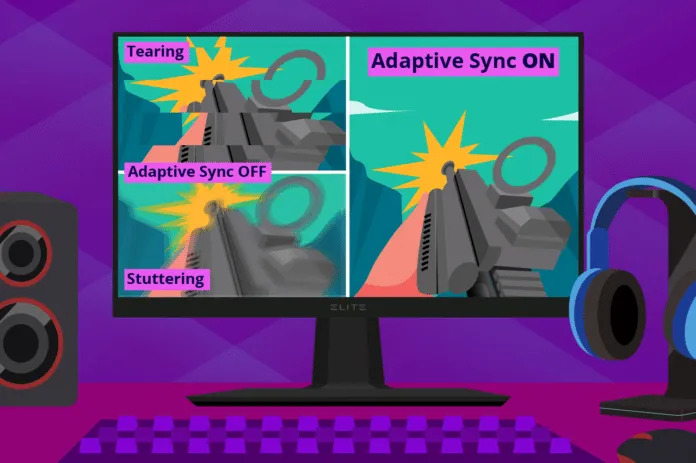
وقتی این سینک فعال است، به مانیتور اطلاع میدهد که کارت گرافیک فقط 70 فریم در هر ثانیه پردازش میکند و نمیتواند 120 فریم (به اندازه فریمهای مانیتور) تصویر تولید کند. برای همین مانیتور دقیقا به همان اندازه 70 (FPS) کارت گرافیک، تصویر نشان میدهد. توجه داشته باشید که برای استفاده از Adaptive Sync، هم کارت گرافیک و هم مانیتور شما هر دو باید از این تکنولوژی پشتیبانی کنند. Adaptive Syncها به دو گروه FreeSync و G-Sync تقسیم میشوند.
عدد FPS سیستم < عدد Refresh Rate مانیتور
نتیجه: تکرار فریمها برای پر کردن فاصله خالی
راه حل: فعال کردن Adaptive Sync (به مانیتور اطلاع میدهد تا به اندازه کارت گرافیک، فریم نشان دهد)
تفاوت FreeSync و G-Sync چیست؟
FreeSync ساخت AMD است و در تمام کارت گرافیکهایش وجود دارد. همچنین AMD این فناوری را به رایگان در اختیار تمام سازندگان مانیتورها قرار داده است.
از طرفی G-Sync ساخت انویدیا است. اما انویدیا قطعه سختافزاریای که باید در مانیتور باشد تا G-Sync بتواند فعال شود را به سازندگان مانیتورها میفروشد.
چگونه FPS را افزایش دهیم؟
روان اجرا شدن یک بازی، فقط به GPU و نمایشگر مربوط نیست و با انجام کارهای دیگری هم میتوان FPS را افزایش داد:
- فعال کردن Game Mode ویندوز
- کاهش Resolution بازی
- غیرفعال کردن تنظیمات گرافیکی مثل Anti-aliasing
- بستن برنامههای پسزمینه
- اورکلاک
- آپدیت درایورهای کارت گرافیک
سوالات متداول
FPS چیست؟
به معنی تعداد فریمهای نمایش داده شده در یک ثانیه است.
FPS زیاد بهتر است یا کم؟
FPS بهتر است که عدد بزرگتری داشته باشد. هر چه عدد FPS بزرگتر باشد، بازی روانتر است.
چگونه نرخ فریم را افزایش دهیم؟
فعال کردن Game Mode ویندوز – نصب آپدیت درایور کارت گرافیک – کاهش رزولوشن – بستن برنامههای پس زمینه
مطالب مرتبط:






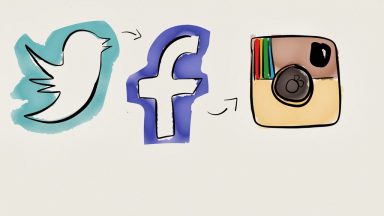



















ممنون از شما. خیلی خوب بود 👌